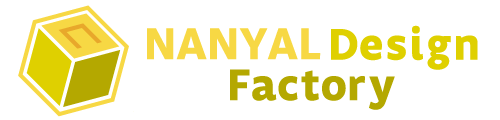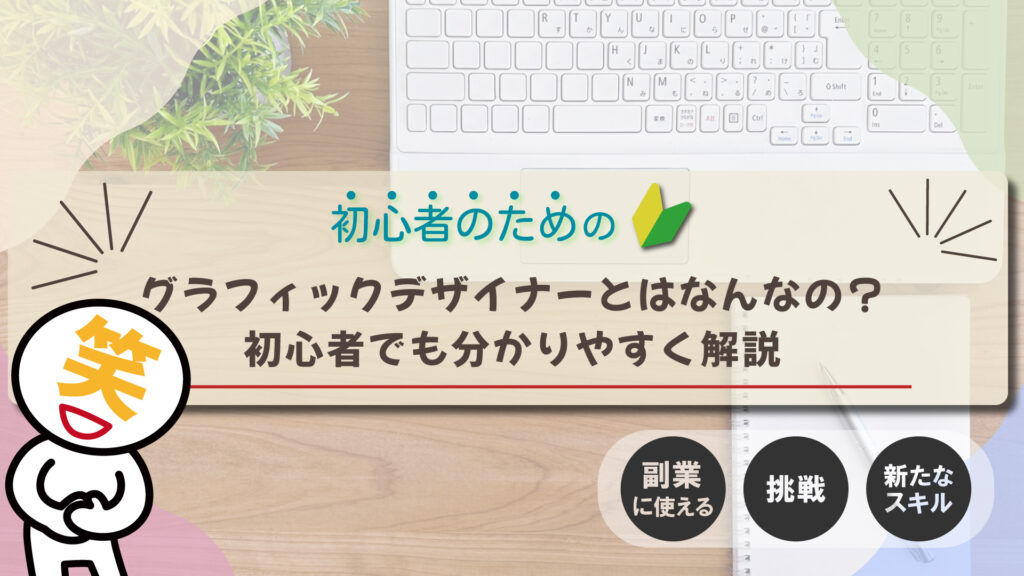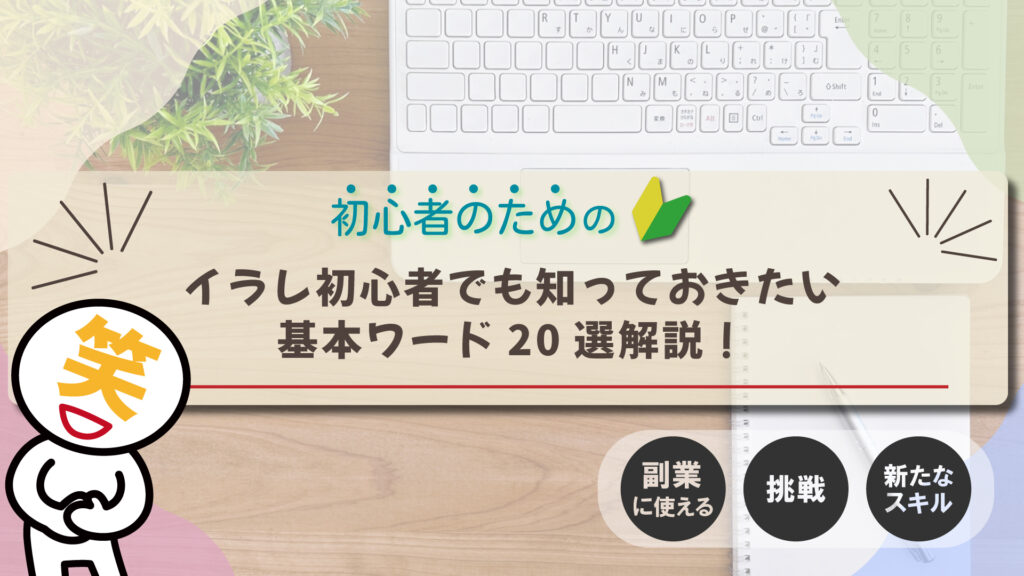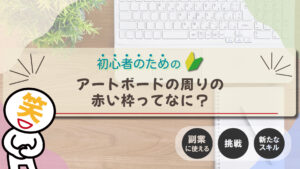これを読めば図形の作成、操作はバッチリ!超初心者でも分かる図形作成の極意!【独学】【イラレ】【Illustrator】

目次
1.はじめに
- こんにちは!Illustrator歴14年!なんやるです。
- 本日は独学で覚えたい!初心者です!という人向けに『図形ツールの詳細な説明と、操作と作成方法』についてお話ししていきたいと思います。
結論から言いますと、キレイな〇(正円)、正方形)を作りたいなど初心者の方が『どうやんの!!?』というちょっとした疑問を解決しよう!という回です。
以前の記事で簡単な操作はお教えしましたが、今回は初心者向けに、細かい所まで説明していこうと思います。
操作自体はとても簡単ですのでご安心ください!
さぁ!今日も楽しくIllustrator、デザインを学んでいきましょう!
では良かったら最後までお付き合いください!
※この記事は約15分で読み終わります。

こんな人におすすめ
・図形の作成の仕方を教えて欲しい
・キレイな図形にならないけどどうしたらいい?
・とりあえずなんでもいいから教えて欲しい

図形作成って難しい?

作成自体は簡単なんだけど、操作面で体が慣れるまで初めは少しヤキモキする感じかな
2.興味があればこちらもどうぞ
■前回の記事■
アートボードの周りの赤い枠ってなに?必要?赤い枠の意味と消し方【イラレ】【超初心者】【独学】
◆分からない用語が出てきたときはコチラもどうぞ◆
イラレ初心者必見!イラレ初心者でもこれは覚えておくべき!知っておきたい基本ワード20選解説!【独学】
3.Illustratorの図形ツールとは?

図形ツールとは、四角形や円、三角形、星形などの基本図形を作成するのに便利なツールになっています。

赤い四角形で囲んだ場所が図形ツールになります。
最初は長方形ツールがデフォルトで選択されており、他の種類に関しては図形ツールのアイコンの上でクリックホールド(クリックボタン長押し)で表示することが出来ます。

このツールを使うことにより、いちいち図形を1から作成する必要がなくなり時間短縮に使えます。
図形の種類ですが
Illustratorの図形ツール一覧
・長方形ツール
・角丸長方形ツール
・楕円形ツール
・多角形ツール
・スターツール
・フレアツール
があり、それぞれ使い方用途が変わります。
次にそれぞれのツールの説明をしていきたいと思います。

一気に詰め込まず、ちょっとずつ覚えていきましょう!
4.図形ツールの説明と使い方

☑長方形ツール
長方形、正方形などの四角形を作るためのツールです。
・任意の場所でドラッグで作成
・任意の場所でクリックでオプション画面表示
・shift+ドラッグで正方形作成
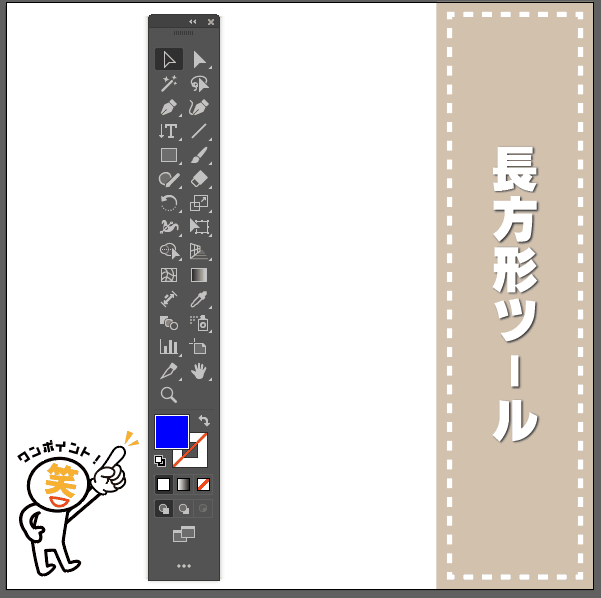
長方形ツール選択後に、『任意の場所でドラッグ』することで作成可能です。
また長方形ツール選択後に、『任意の場所でクリック』をすると、オプション画面が出てきて好きな大きさの四角形を作成することも可能です。
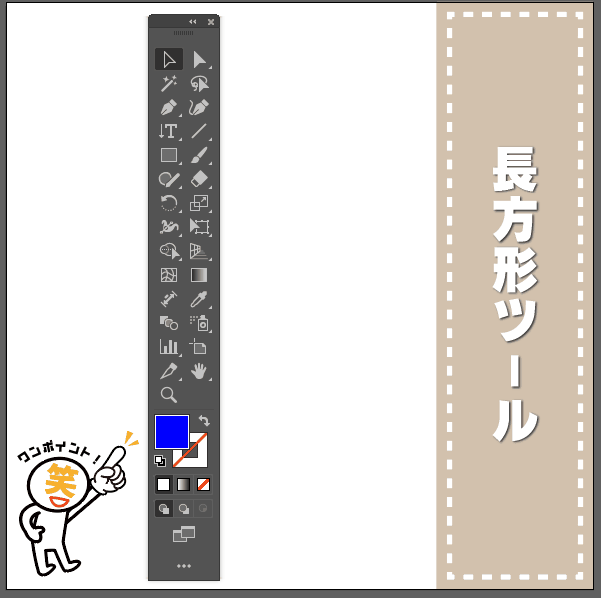
正方形を作成する場合
正方形を作成する場合は
shift+ドラッグで作成することが出来ます。
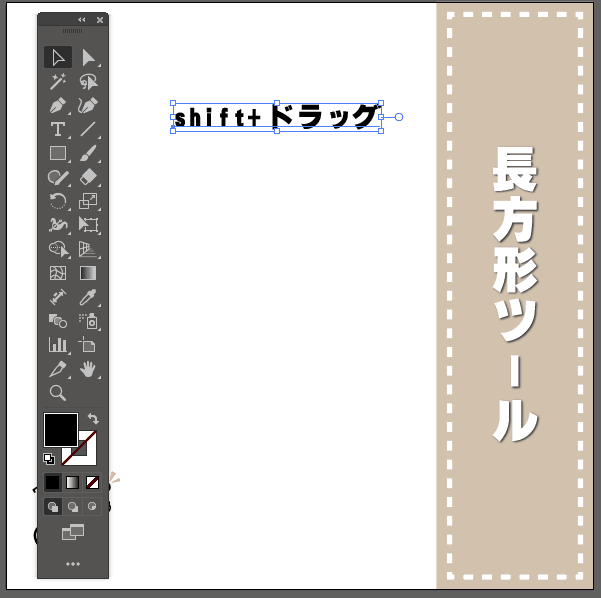
☑角丸長方形ツール
文字通り角を丸くした四角形を作成するときに使用します。
角丸長方形ツール選択後に、『任意の場所でクリック』をすると、オプション画面が出てきて好きな大きさ、好きな角丸の半径の四角形を作成することが出来ます。
一度設定をすると以降は通常通りドラッグ設定した角丸の半径で四角形が作成可能になります。
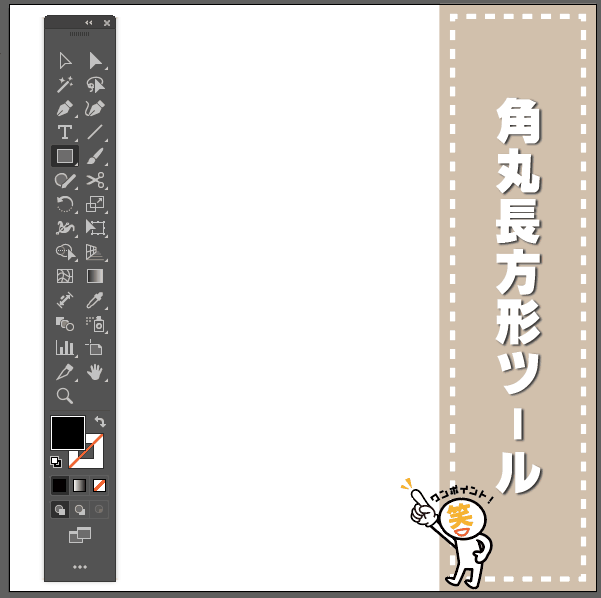
角丸正方形の作成方法は先ほど説明した通りshift+ドラッグです。
☑楕円形ツール
楕円形ツールは『円』を作成するためのツールになります。
基本的な操作は長方形ツールと一緒です。
・任意の場所でドラッグで作成
・任意の場所でクリックでオプション画面表示
・shift+ドラッグで正円作成
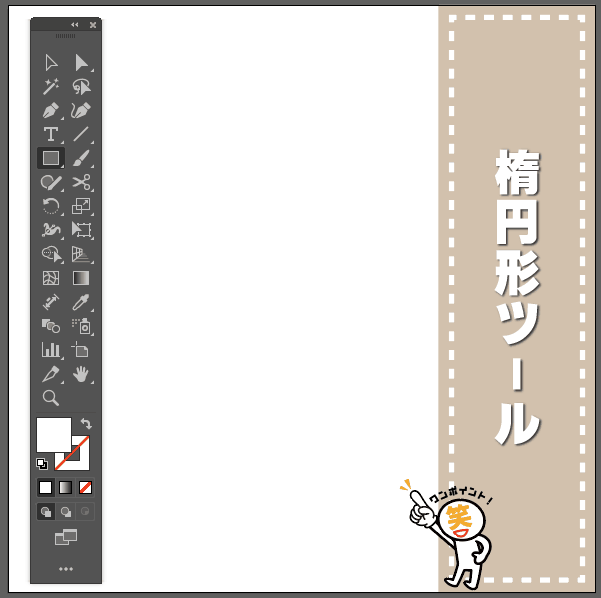
☑多角形ツール
三角形、五角形、六角形など四角形以外の図形を作成するときに使用します。
・任意の場所でクリックするとオプション画面が出てきます。
・オプション画面に辺の数を入力します。
・OKを押すと作成完了です。
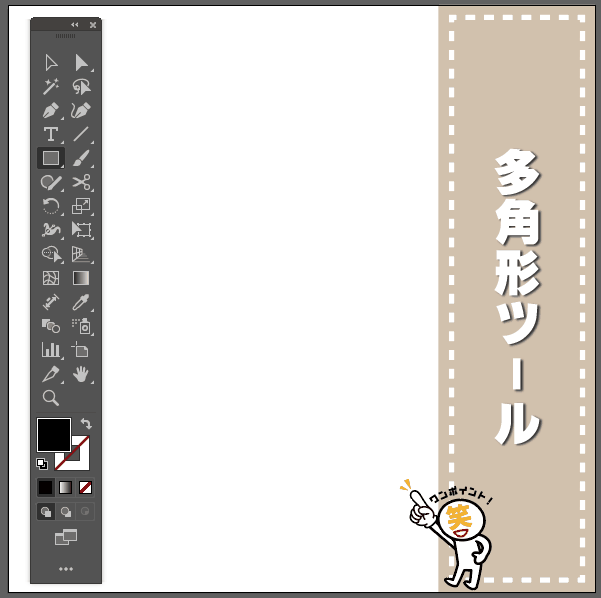
☑スターツール
星形ツールは文字通り星を作成できるツールになります。
・星形ツールを選択後任意の場所でドラッグ
・任意の場所でクリックでオプション画面表示
・点の数を変更することも出来ます。
・shift+ドラッグで等倍の星が作成できます。
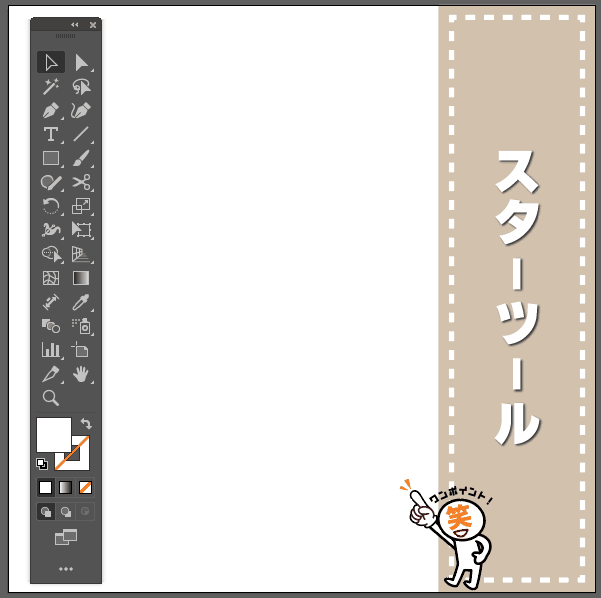
図のように点の数を増やすことも出来ます。
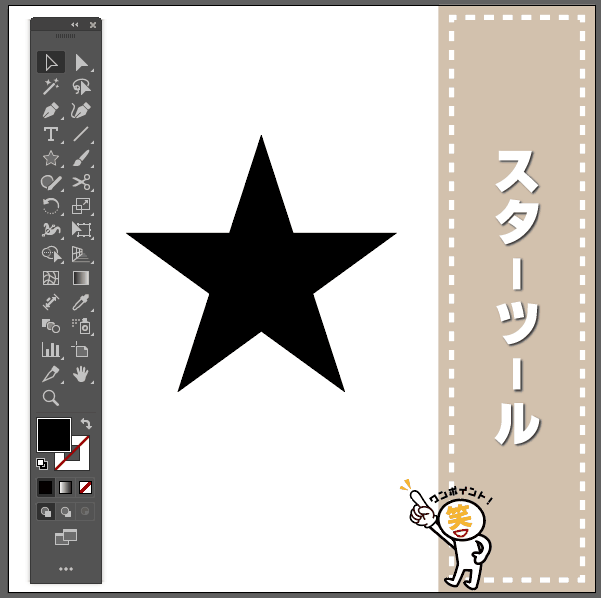
☑フレアツール
未だに何に使うのか分からない、フレアツールです。
何に使うのか分かりませんが使い方をお教えしておきます。
・フレアツールを選択後任意の場所でドラッグ
・任意の場所でクリックでオプション画面表示
・色々いじれるみたいですがいじったことがありません。
・shift+ドラッグで等倍のフレアが作成できます。
・使ってる有識者の方、いたらどう使ってるか教えてください・・・
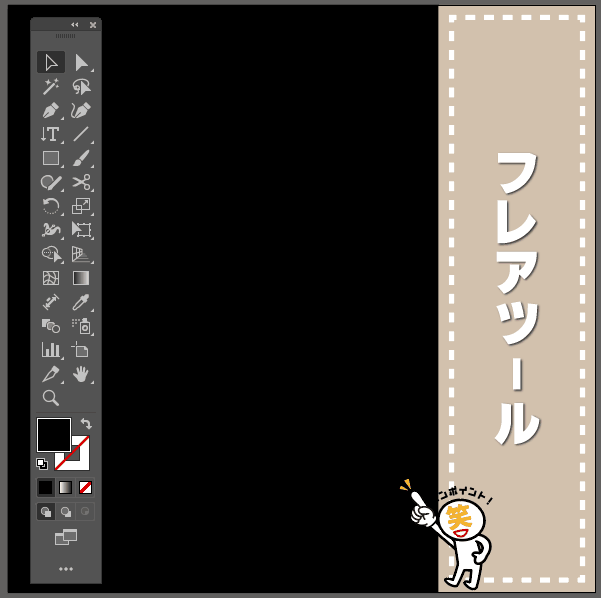

以上になります。フレアツールだけ未だに何に使うのか謎・・・
5.その他、図形ツールのテクニック

図形ツールで四角形や丸を作る時に使えるちょっとしたテクニックをお教えしたいと思います。
☑中心から拡大
alt+ドラッグでカーソルを置いた中心から図形を作成することが出来ます。
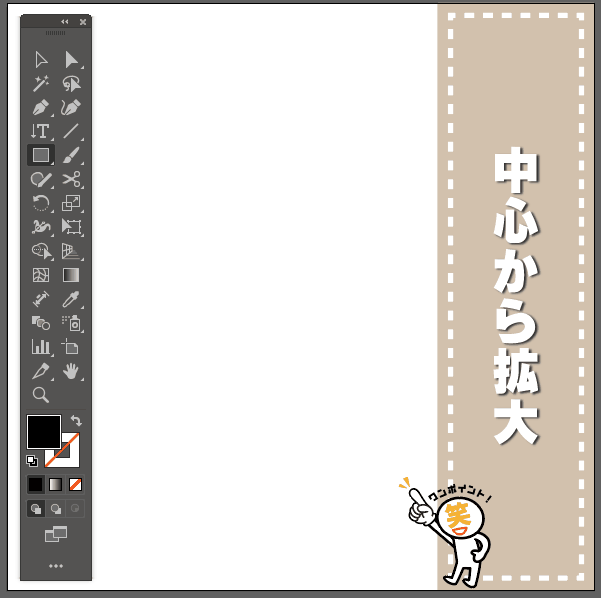
ちょっとした小技的なテクニックですが意外と使う時があります。
また『shift+alt+ドラッグ』で等倍の図形をカーソルの中心から作成することも出来ます。
無意識に使えるようになるまで、少し時間がかかるかと思いますので初めは意識をしながら体に慣らしてみてください。
☑長方形ツールで角を丸くする
長方形ツールと、角丸長方形ツールの使い分け面倒ですよね?
そんな時に長方形ツールを角丸にするやり方をお教えしておきます。
・四角形を作成後四隅の〇をクリックホールド
・そのまま好きな角丸の半径にしてクリックを離す
・ちなみに〇をクリック後にドラッグするとその部分のみ角度を変更することが出来ます。
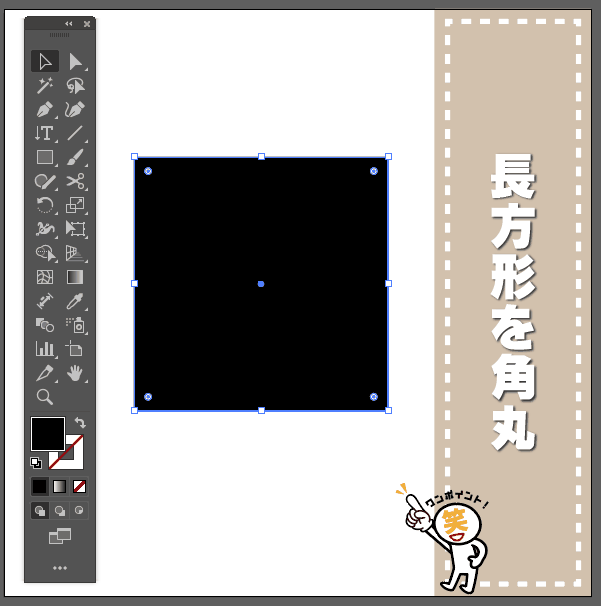

今回は以上になります。
6.最後に
本日のまとめ
・図形ツールの使い方向けに解説
・何度も練習して体で動かせるように練習
・フレアツールはどう使うのかいまだに謎

図形ツールたくさんあるけど操作は大体一緒だね。

そうそう、図形ツールだけじゃなくてshift+〇〇とかはIllustrator全体で使用する技だから是非覚えてみてね!
いかがでしたでしょうか?本日は初心者向けに『図形ツールについて』と題してお話しさせていただきました。
作成方法自体はとても簡単のですが、意識せずとも作成できるようになるまで少し時間はかかるかと思いますので、気長に何度も練習してみてください。
ただフレアツールの使い方だけはどう使えばいいのか分からないので質問しないでください。笑
このように超初心者の方でも簡単に分かりやすく、独学でグラフィックデザイナーを目指す人に向けてブログを更新中です。
・Illustratorの操作が分からない!
・どうやってロゴを作成しているのか流れを見てみたい!
などなどIllustratorでのお困りごとがありましたら
YouTubeLiveを始めてみましたので小さなことでも気軽に聞きに来てください!
不定期開催になっています
これからも
・何かを始めてみたいけど何の取り柄もない・・・
・副業してみたいけど出来る事を探している
・デザインには興味あるけど何から始めたらいいのか分からない
という方向けに有益な情報をお届けできたらと思っていますので引き続きご愛読いただけると幸いです。

中級グラフィックデザイナーになったらまずは『クラウドワークス』に無料登録して自分の実力を知ろう!
Illustratorを始めるなら中古パソコンでも大丈夫!中古パソコンをお探しならこちらから!